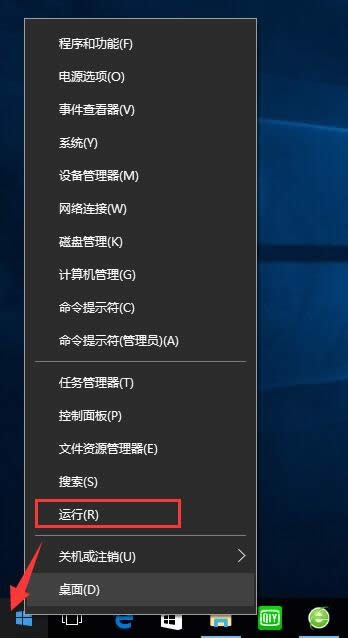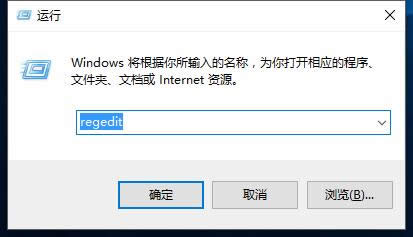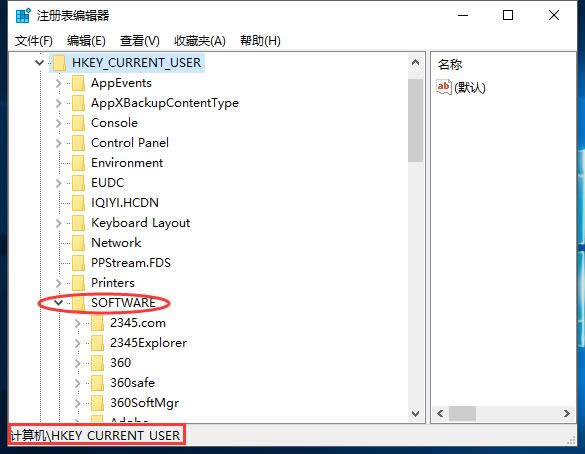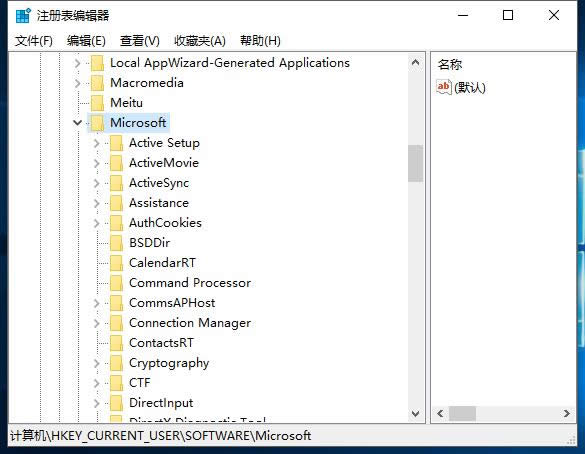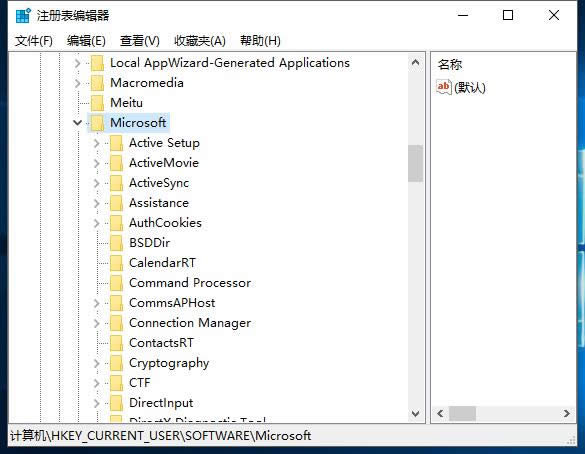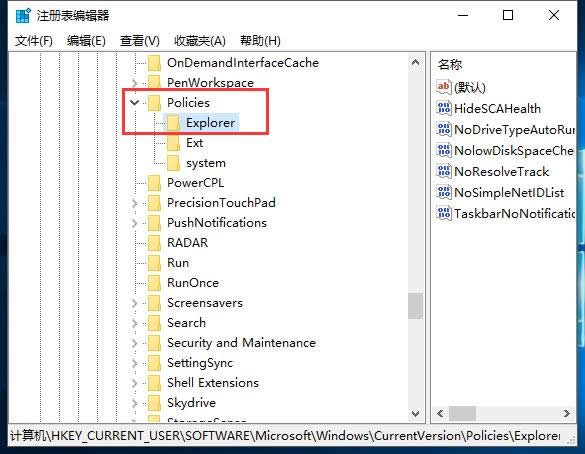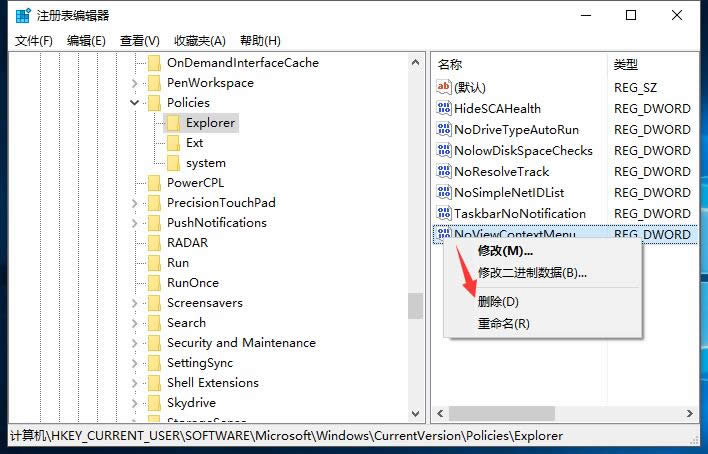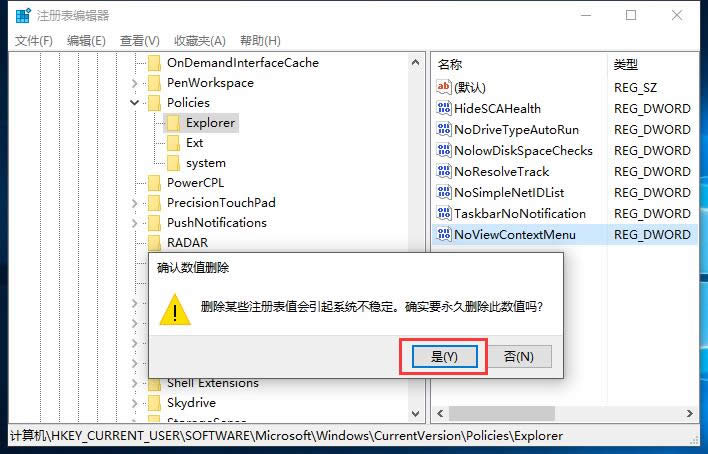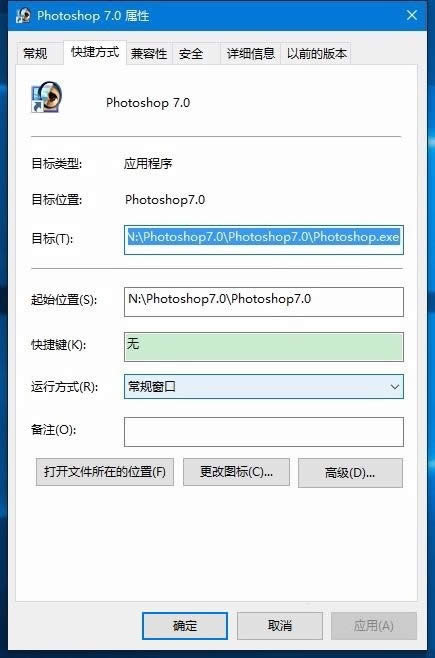win10 专业版系统右键无法打开属性面板_win10下载
win10下载安装以后使用win10 专业版系统的过程中我们可以通过右键惦记着后面打开属性面板,这也是非常基本的操作,很多用户都已经掌握,可是使用win10 专业版系统的时候很多用户表示右键点击桌面无法打开属性面板,这样的话对于操作来说就有一定的影响,那如果遇到右键点击桌面无法打开属性面板问题的话我们应该怎么操作才能解决呢?下面的教程里会把解决问题的操作方法告诉大家,遇到右键点击桌面无法打开属性面板问题的朋友直接跟着下面的教程操作就能轻松解决问题。
具体方法如下:
注册表路径:HKEY_CURRENT_USER\Software\Microsoft\Windows\CurrentVersion\Policies\Explorer
步骤:
1、右键点击系统桌面左下角的【开始】,在开始菜单中点击【运行】;
2、在运行对话框中输入regedit命令,点击确定或者回车,打开系统的注册表编辑器;
3、在注册表编辑器窗口中依次展开:HKEY_CURRENT_USER\Software;
4、在Software的展开项中找到Microsoft,再展开Microsoft;
5、在Microsoft的展开项中找到Windows,并展开Windows\CurrentVersion;
6、在CurrentVersion的展开项下找到Policies - Explorer,并左键单击:Explorer;
7、在Explorer对应的右侧窗口,如果有NoViewContextMenu(禁用Windows资源管理器的上下文菜单),我们右键点击NoViewContextMenu,在右键菜单中点击删除;
8、此时会弹出一个确认数值删除的对话框:删除某些注册表值会引起系统不稳定。确实要永久删除此值吗?点击:是(Y),删除NoViewContextMenu以后,退出注册表编辑器。
9、注销一次或者重启计算机,在系统桌面点击任一程序图标,可以打开程序的属性了。
Win10 专业版 右键点击桌面图标无法打开属性面板的解决方法就介绍到这里了。其实,Win10 专业版系统跟Win7系统一样,Explorer键项上不能有 NoViewContextMenu分键项(禁用Windows资源管理器的上下文菜单),电脑注册表中出现这个键项的原因可能是被病毒篡改了注册表。删 除NoViewContextMenu可以解决问题。